Heim >Tutorial für Handyspiele >Leitfaden für mobile Spiele >Was soll ich tun, wenn WallpaperEngine beim Einschalten des Computers nicht startet?
Was soll ich tun, wenn WallpaperEngine beim Einschalten des Computers nicht startet?
- WBOYWBOYWBOYWBOYWBOYWBOYWBOYWBOYWBOYWBOYWBOYWBOYWBnach vorne
- 2024-03-19 11:52:341607Durchsuche
Der PHP-Editor Yuzai zeigt Ihnen, wie Sie das Problem lösen können, dass die Wallpaperengine beim Start nicht startet. Wenn Sie WallpaperEngine starten und feststellen, dass es nicht normal läuft, kann dies an Softwareeinstellungen, Systemproblemen oder anderen Gründen liegen. Im Folgenden wird Ihnen die Lösung im Detail vorgestellt, sodass Sie das Problem des Nichtstartens problemlos lösen können.
Was tun, wenn WallpaperEngine beim Start nicht startet
Antwort: So einstellen, dass es beim Start startet
Über das Einstellungsmenü
1. Öffnen Sie das WallpaperEngine-Programm für die WallpaperEngine.
2. Klicken Sie auf die Menüschaltfläche in der oberen linken Ecke und wählen Sie die Option „Einstellungen“.
3. Suchen Sie im Einstellungsmenü die Registerkarte „Allgemein“.
4. Suchen Sie auf der Registerkarte „Allgemein“ die Option „Beim Start starten“.
5. Aktivieren Sie die Option „Starten“, damit beim Starten Ihres Computers automatisch die Wallpaper-Engine von WallpaperEngine gestartet wird.
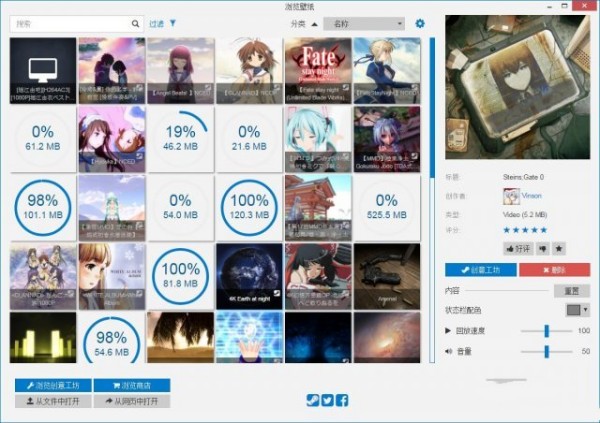
Über die Systemeinstellungen
1. Klicken Sie mit der rechten Maustaste auf die Windows-Taskleiste und wählen Sie „Task-Manager“.
2. Klicken Sie im „Task-Manager“ auf die Registerkarte „Starten“.
3. Suchen Sie auf der Registerkarte „Start“ nach wallpaperengine Wallpaper Engine.
4. Klicken Sie mit der rechten Maustaste auf WallpaperEngine und wählen Sie die Option „Aktivieren“.
Das obige ist der detaillierte Inhalt vonWas soll ich tun, wenn WallpaperEngine beim Einschalten des Computers nicht startet?. Für weitere Informationen folgen Sie bitte anderen verwandten Artikeln auf der PHP chinesischen Website!
In Verbindung stehende Artikel
Mehr sehen- Was soll ich tun, wenn mein Win7-Computer mit einem schwarzen Bildschirm und nur der Maus startet?
- So löschen Sie das Boot-Passwort für das Computer-BIOS
- Was soll ich tun, wenn mein Computer weiterhin in der Startoberfläche angezeigt wird?
- Was tun, wenn Win10 mit einem weißen Bildschirm startet, aber den Desktop nicht anzeigt?
- So deaktivieren Sie den Selbsttest beim Einschalten des BIOS

